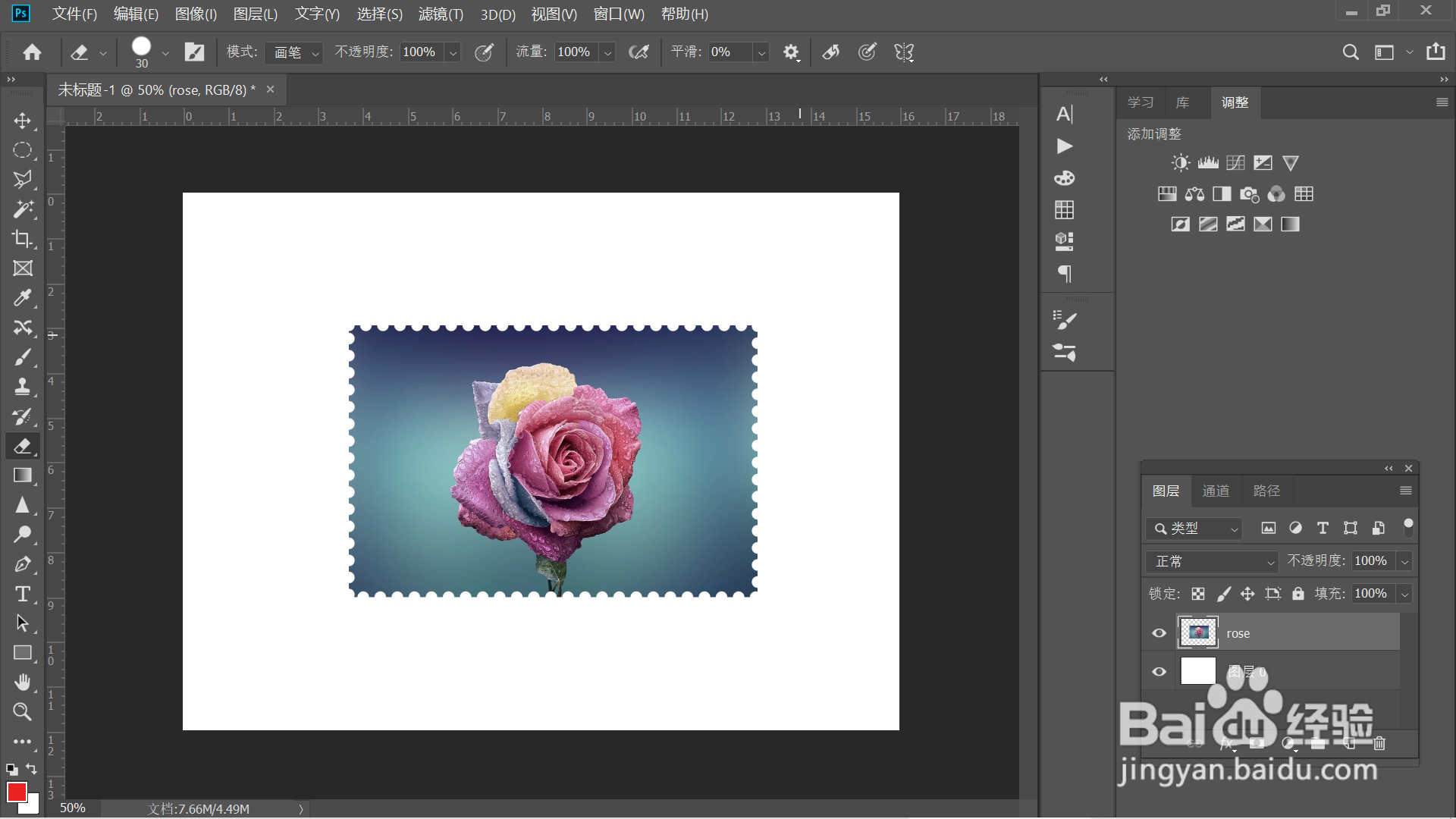1、栅格化图层,按住CTRL,点击缩略图,建立选区。
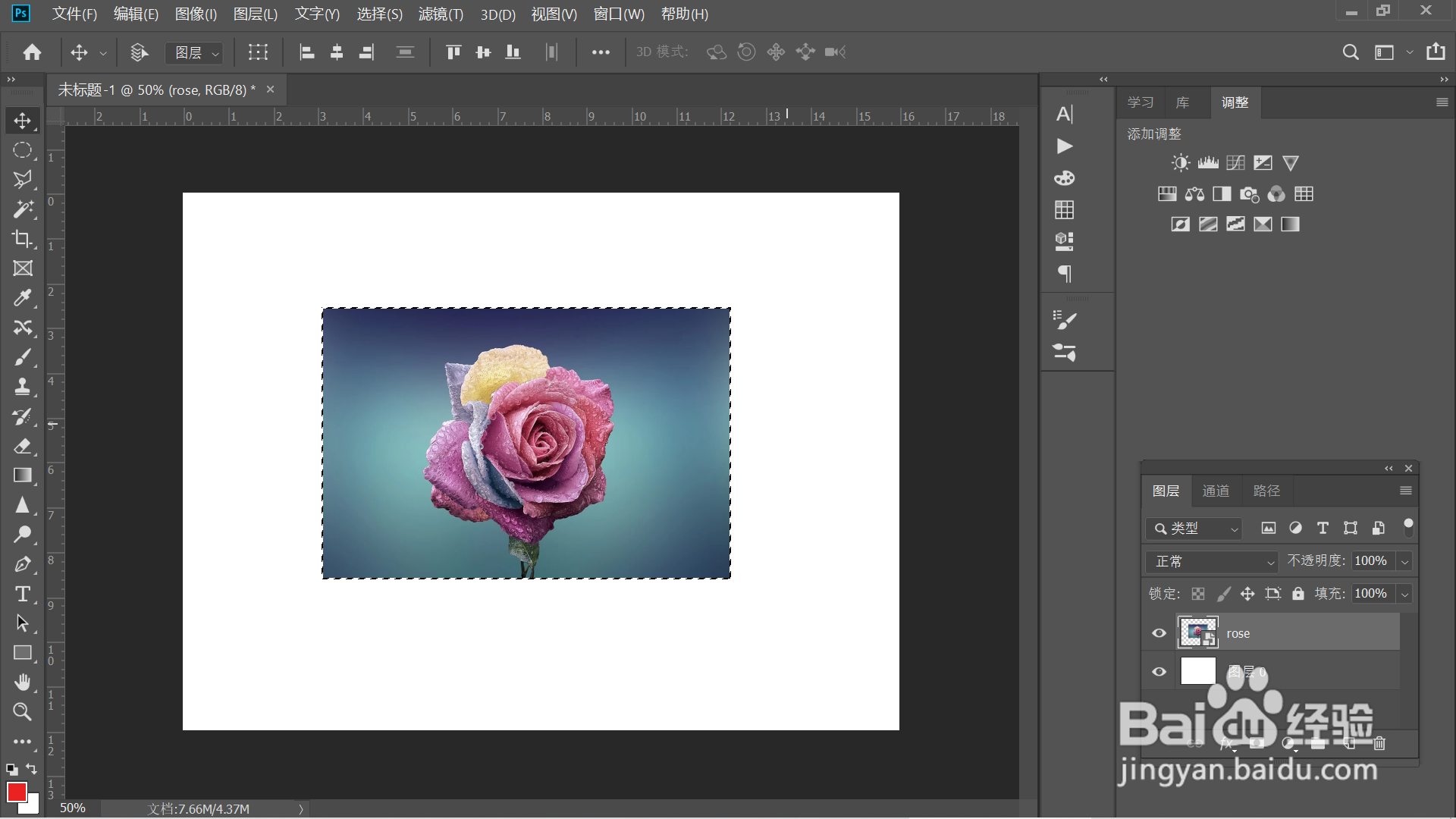
2、点击【路径】选项下的【从选区生产工作路径】。

3、点击【橡皮擦工具】,设置画笔为硬边缘画笔。
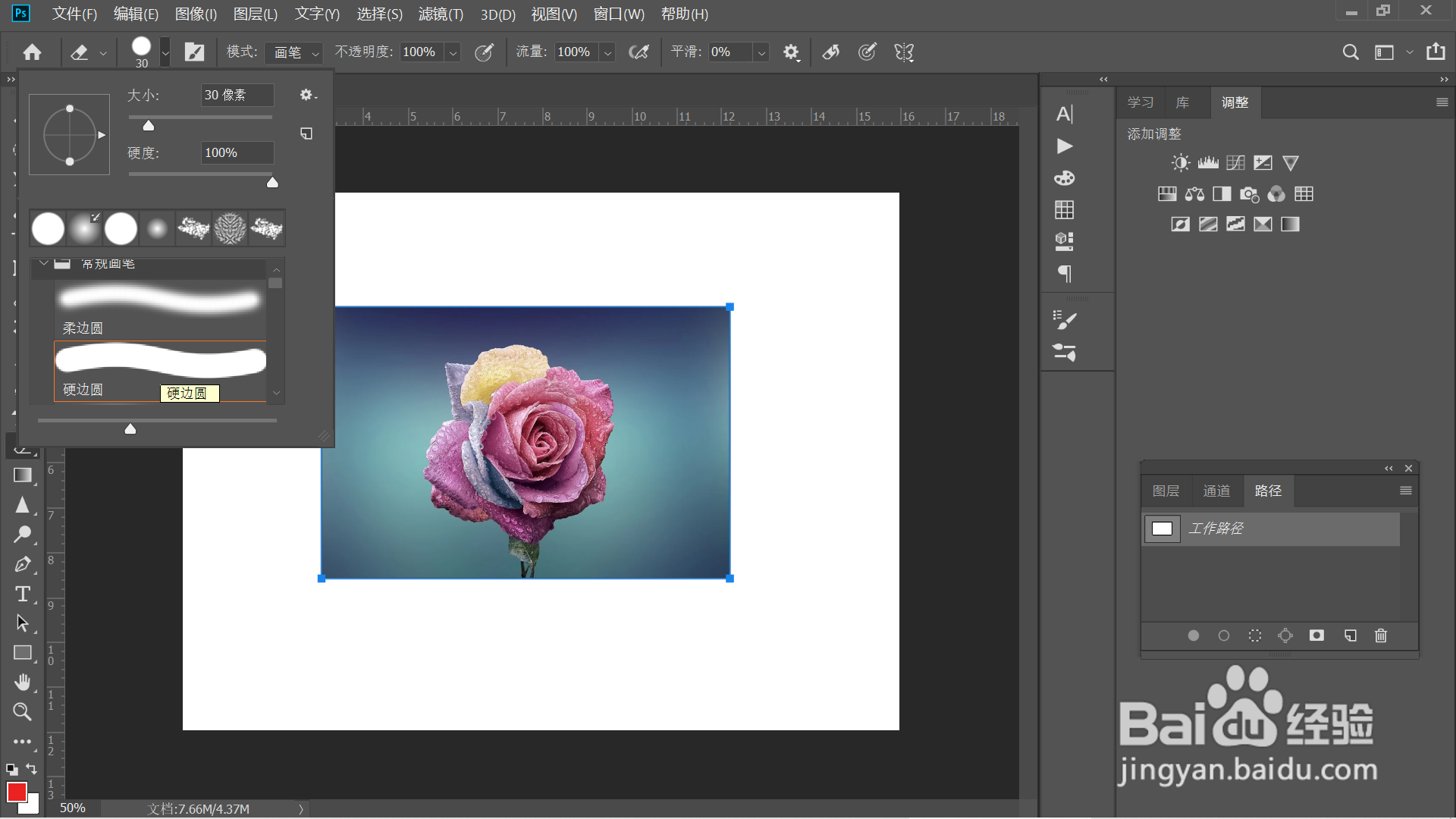
4、设置画笔【大小】为30像素,【间距】为150%。
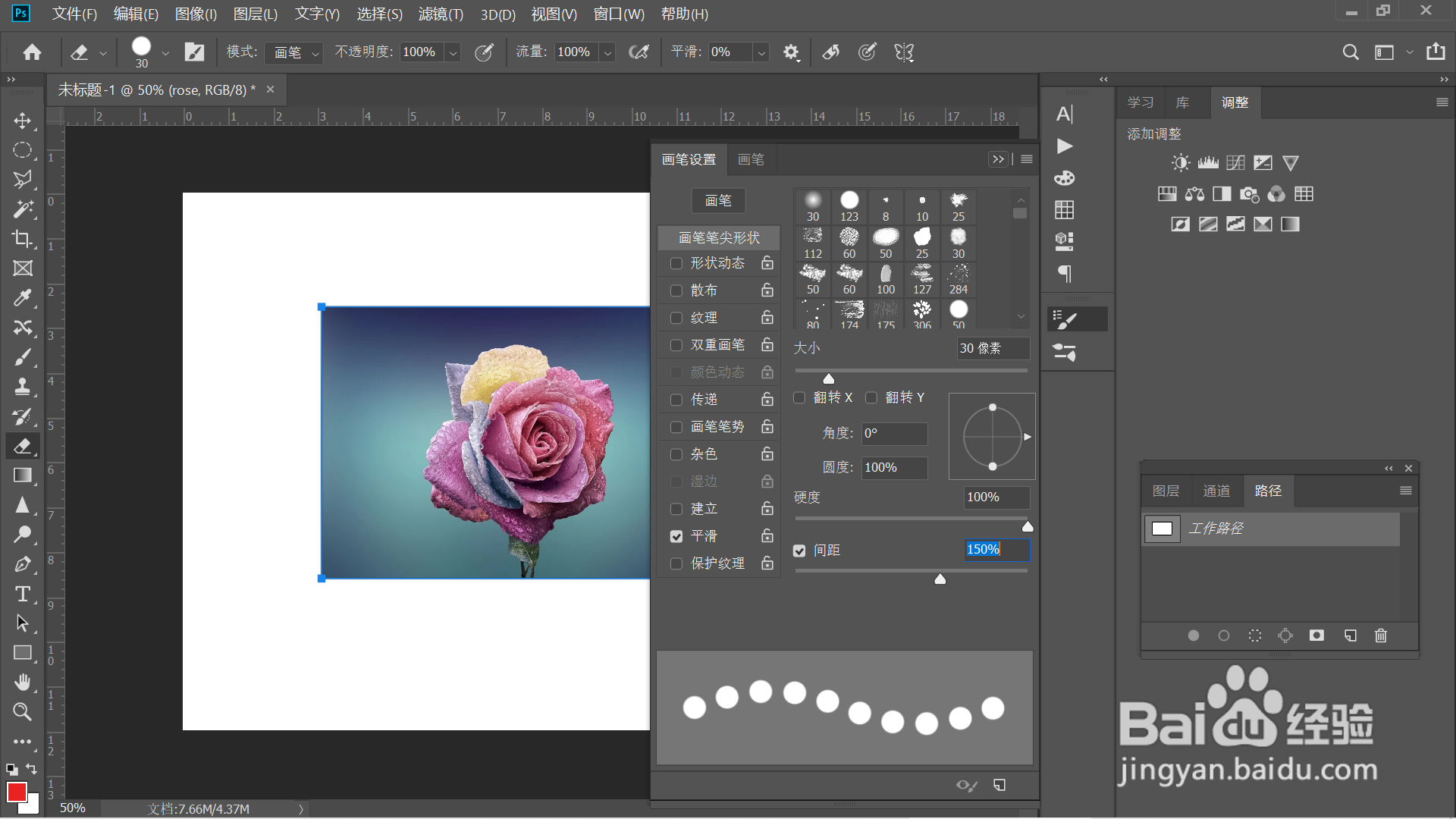
5、右键点击【工作路径】,点击【描边路径】。
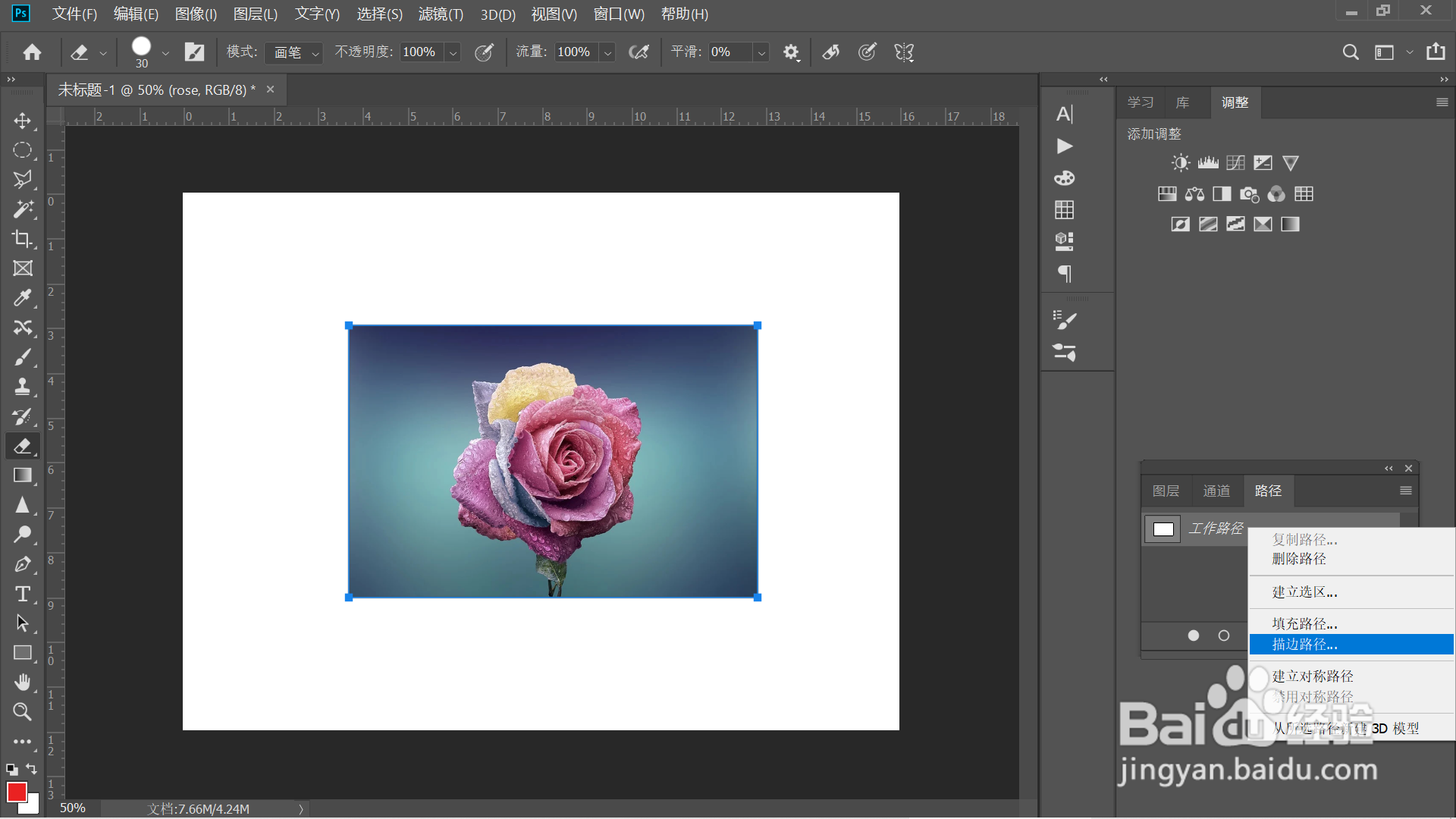
6、【工具】选择【橡皮擦】,点击【确定】。

7、点击【移动工具】,点击空白处,效果完成。
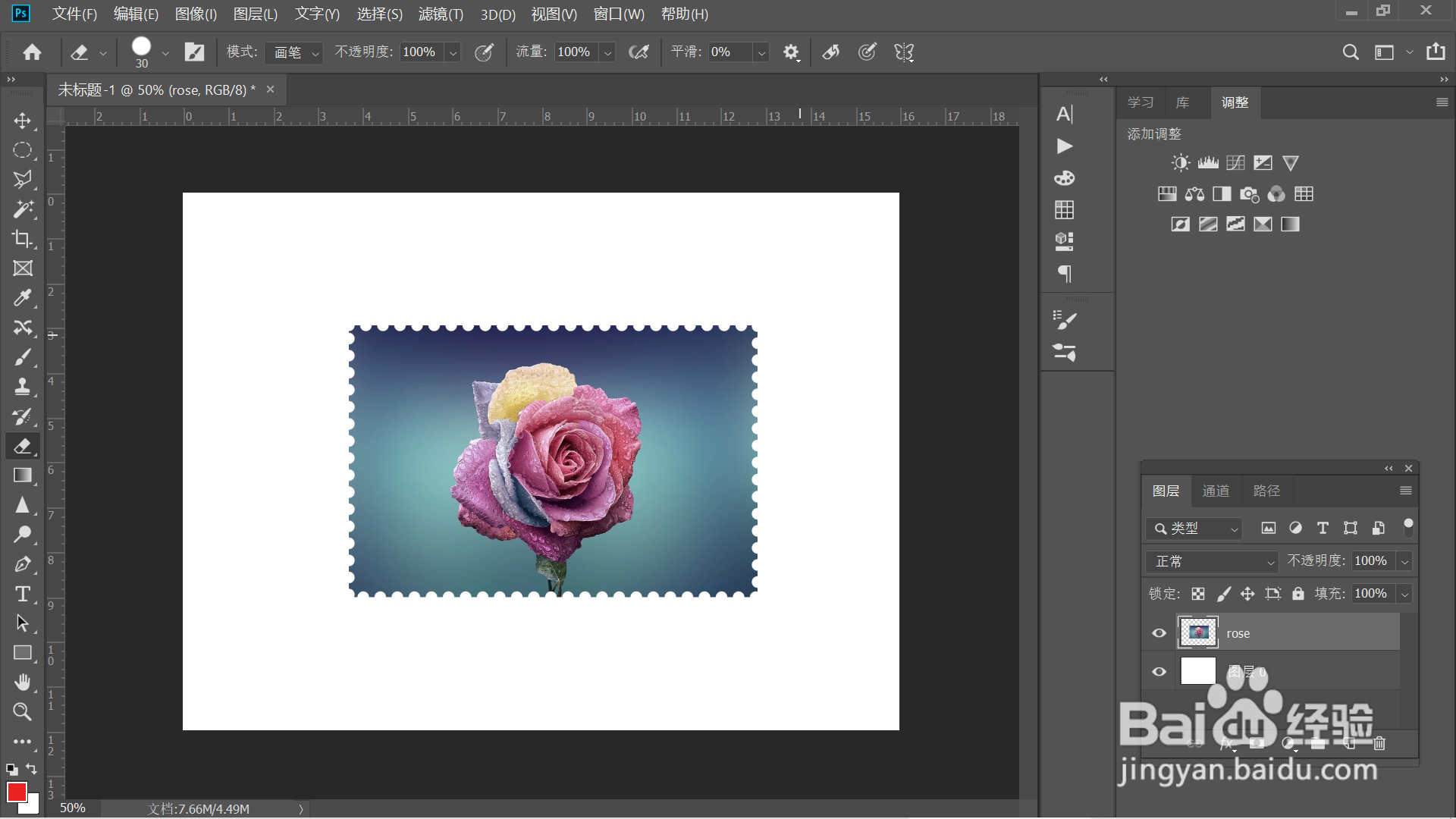
时间:2024-10-21 14:54:22
1、栅格化图层,按住CTRL,点击缩略图,建立选区。
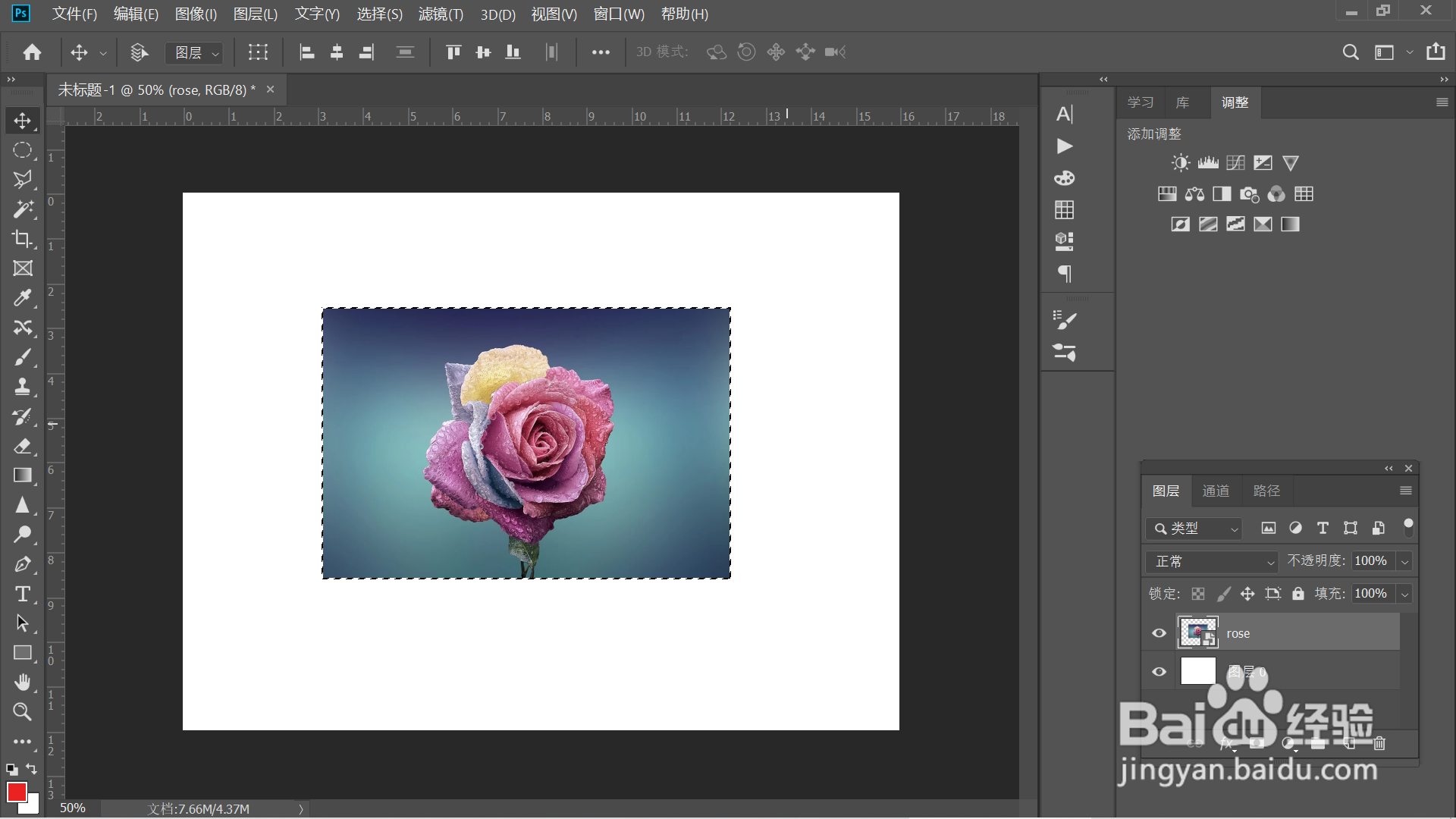
2、点击【路径】选项下的【从选区生产工作路径】。

3、点击【橡皮擦工具】,设置画笔为硬边缘画笔。
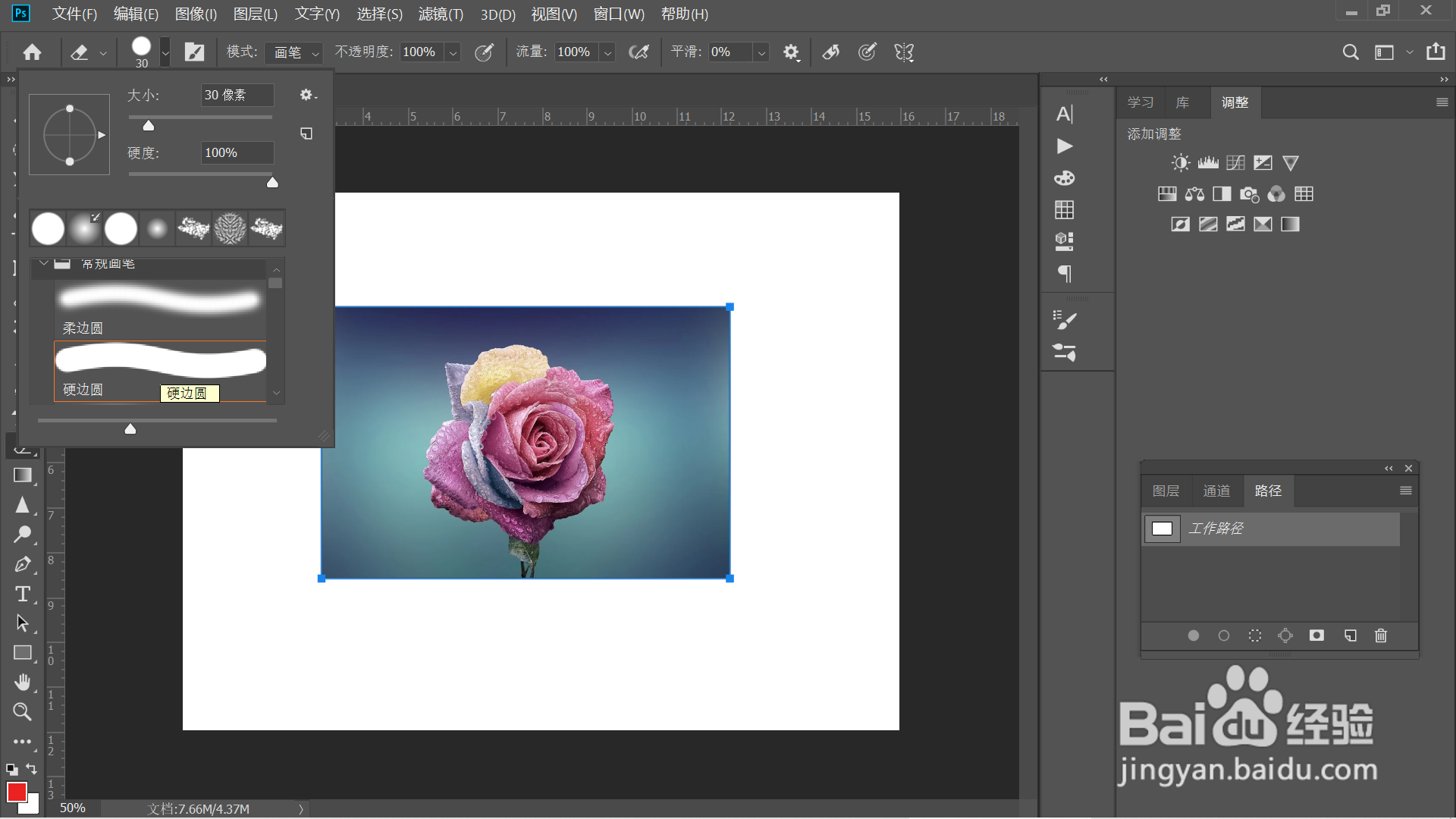
4、设置画笔【大小】为30像素,【间距】为150%。
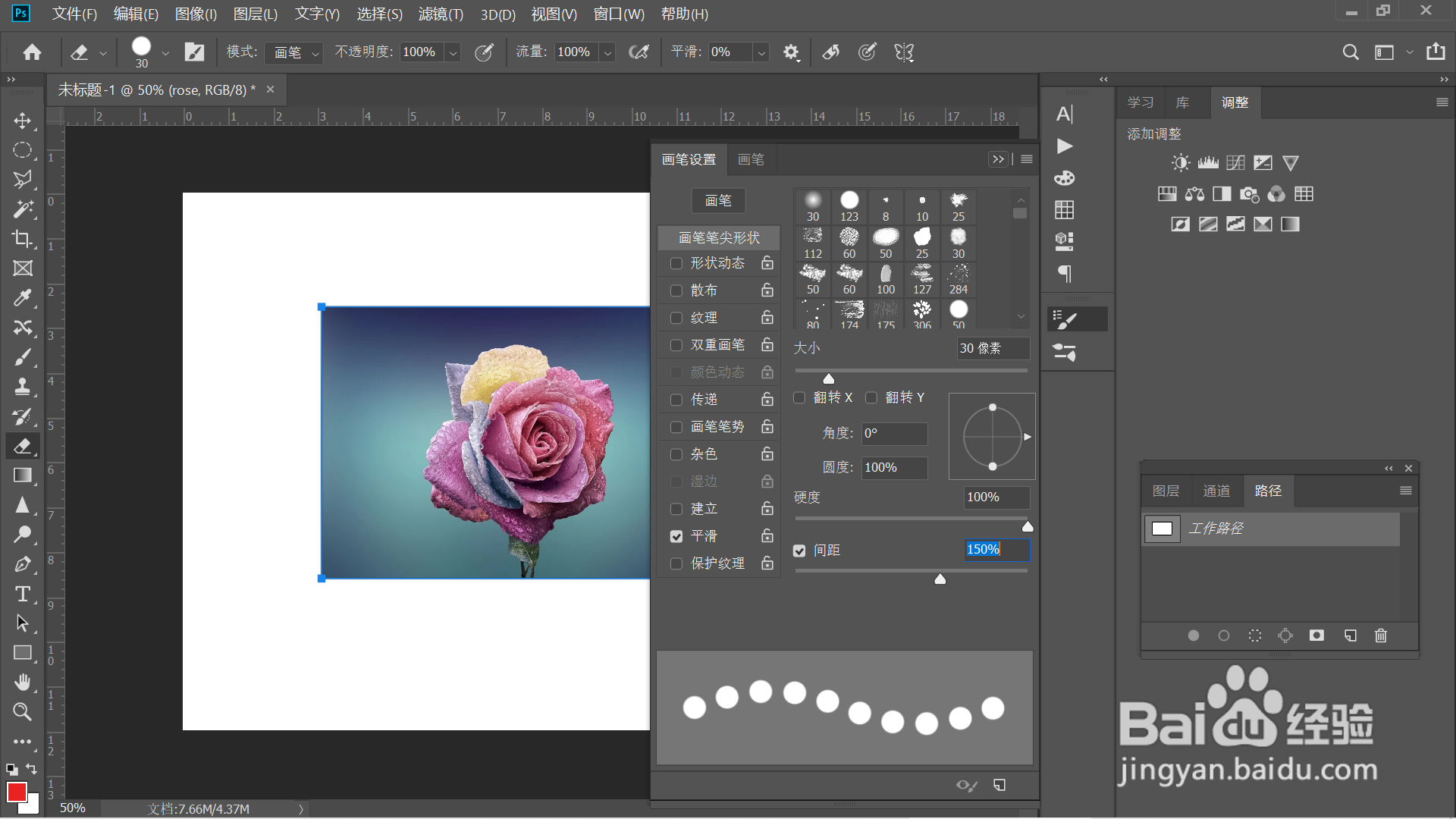
5、右键点击【工作路径】,点击【描边路径】。
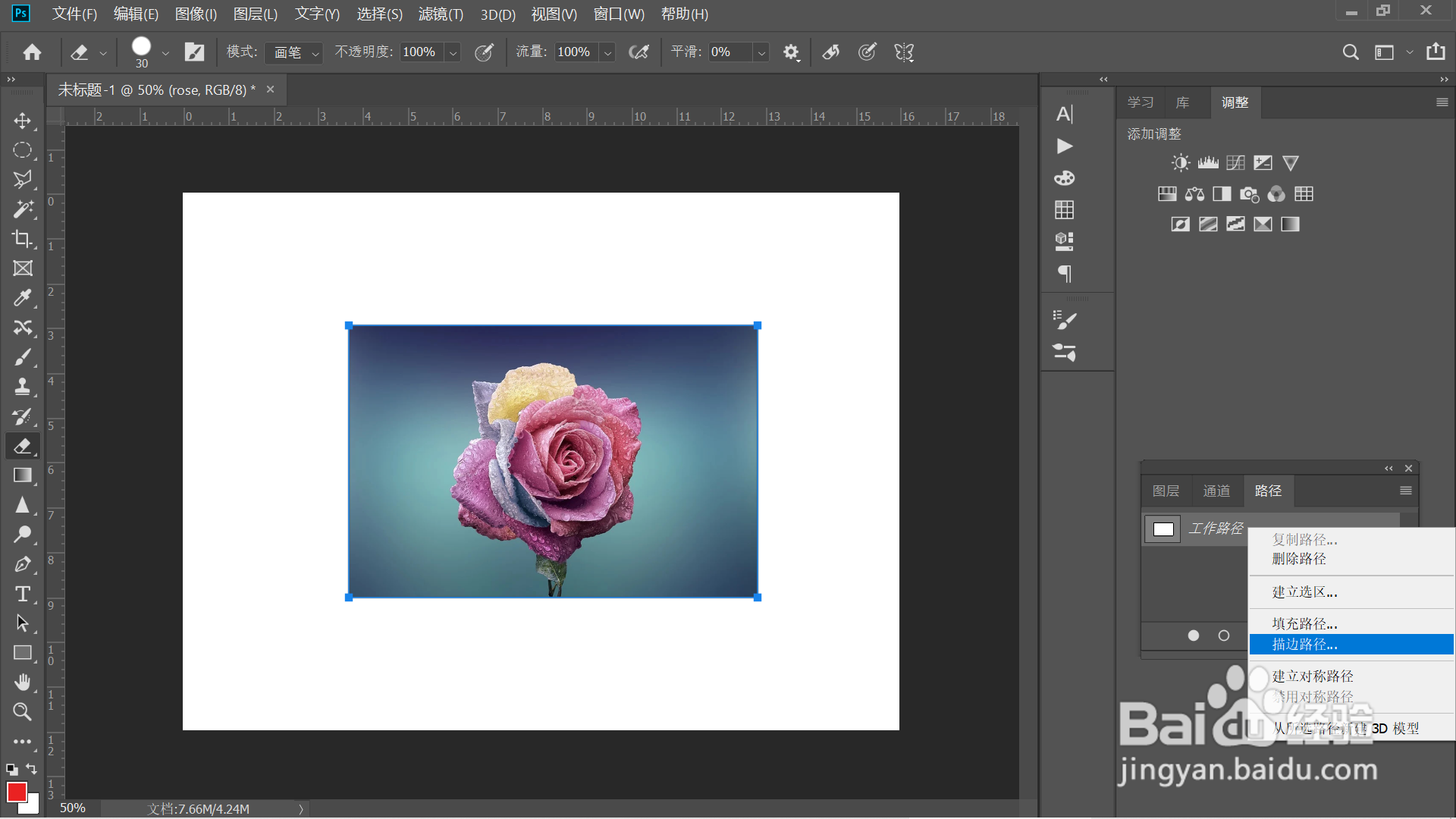
6、【工具】选择【橡皮擦】,点击【确定】。

7、点击【移动工具】,点击空白处,效果完成。